win10系统在桌面打开右键菜单特别卡慢如何解决
大家习惯把常用的程序放置在右键菜单里面,方便直接打开,不过有的用户遇到打开特别卡的问题,这是什么情况?出现此问题可能是右键列表里的选项过多,我们只要删除右键新建中的一些多余的选项、禁用“windows search”搜索服务,或者禁用“windows search”搜索服务就可以恢复了,下面快来看看操作步骤。
具体方法如下:
1、首先按下键盘上的win+R组合按键,调出运行对话框,输入regedit命令,点击确定按钮。
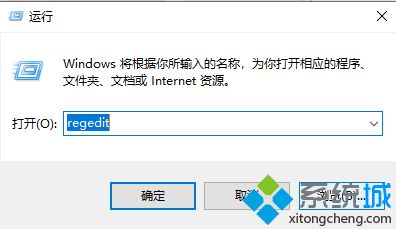
3、HKEY_CLASSES_ROOT\目录下拉找到Directory文件夹,这个文件夹在很下方,下面进入Directory文件夹下面的shell文件夹,如下图所示
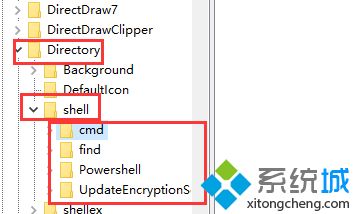
4、我们在shell文件夹就可以看到你所有右键的设置项次了,右键单击你要删除的右键选项, 选择删除即可,如下图所示
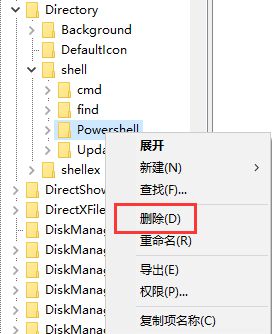
解决方法二:禁用“windows search”搜索服务
注意:如果关闭此服务可能会导致系统搜索变慢
1、点击此电脑,选择管理。
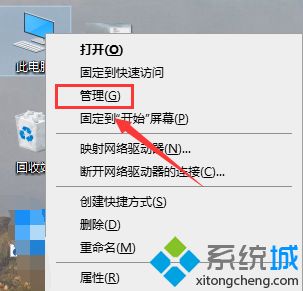
2、打开“计算机管理”找到“服务,右击“windows search”服务,选择“停止”。
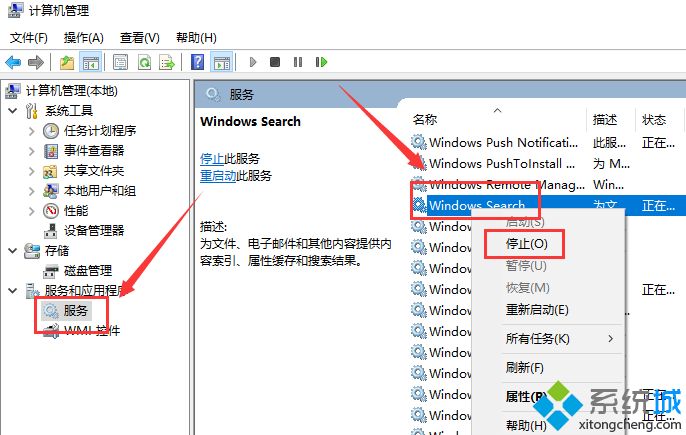
解决方法三、禁用“sysmain服务
1、打开“计算机管理-服务”找到“sysmain”服务,右击停止服务,然后选择禁用
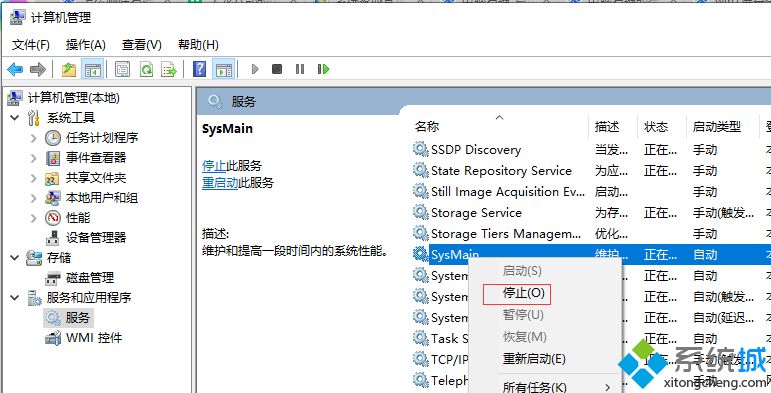
以上三种方法帮助大家解决win10系统在桌面打开右键菜单特别卡慢的问题,如果你也有相同疑问,快来试试本文教程步骤吧。
我告诉你msdn版权声明:以上内容作者已申请原创保护,未经允许不得转载,侵权必究!授权事宜、对本内容有异议或投诉,敬请联系网站管理员,我们将尽快回复您,谢谢合作!










